Noole eemaldamise viisid Windows 11 siltidel

- 3437
- 666
- Salvatore Hirthe
Installides sageli kasutatavaid rakendusi arvutisse, anname positiivse vastuse küsimusele, kas on vaja luua töölauale otsetee selle programmi kiire käivitamiseks. See tähendab, et peaaegu kõik töölauale saadaolevad ikoonid on lingid programmidele, dokumentidele või meediumifailidele. Sildimehhanism võimaldab teil võimalikult kiiresti rakendusi või konkreetseid faile avada, kuid peate mõistma, et otsetee on fail, mis sisaldab rakenduse linki, võimalusel parameetritega, kuid see pole rakendus ise. Nii et kasutajad ei läheks selles küsimuses segadusse, kõigil loodud siltide ikoonidel on vasakus alanurgas kinnitatud nool.

See näib paljudele ebasoodsatele, rikkudes ikooni tüübi. Kas on võimalik Windows 11 -s sellisest noolest lahti saada? Selgub, jah, ja mitte üks.
Noole eemaldamine süsteemiregistris
Kõigis Windowsi versioonides, sealhulgas 11, sisaldab süsteemiregister parameetreid, mis on seotud nii opsüsteemi enda kui ka kõigi installitud programmide toimimisega. Ja üsna sageli on nende parameetrite muutus saadaval ainult registri kaudu - muud täisvahendid puuduvad. Otseteede noole puhul on olukord sarnane: noole peamised meetodid Windows 11 siltidest soovitavad muuta süsteemi registrit.
Meetod nr 1: redigeerimise registrit
Saate viimistletud regisifaili Internetist alla laadida ja seda meetodit kaalume allpool ning nüüd viime teie tähelepanu samm-sammult algoritmile, mis registrit otse redigeerib:
- Konsoolis "Perform" (Win+R) tutvustame regedit, klõpsake nuppu Enter ja nõustume, et utiliidil on lubatud arvutis muudatusi teha;
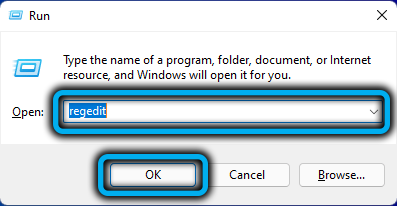
- Avame haru
Hkey_local_machine/tarkvara/Microsoft/Windows/CurrentVersion/Explorer/Shell ikoonid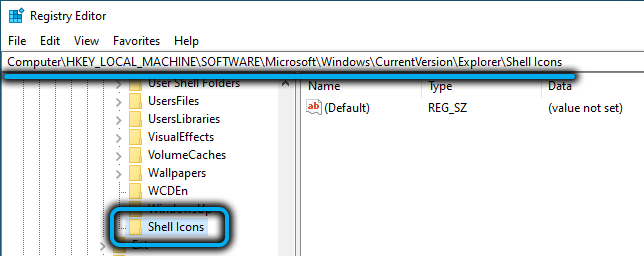
- Kui viimane ikoonide haru puudub, tuleb see luua hiirekursori Exploreri liinile ja klõpsates nullist paremas plokis PKM -i;
- Ilmub noolega nupp "Loo", klõpsake sellel ja valige "Jaotis";
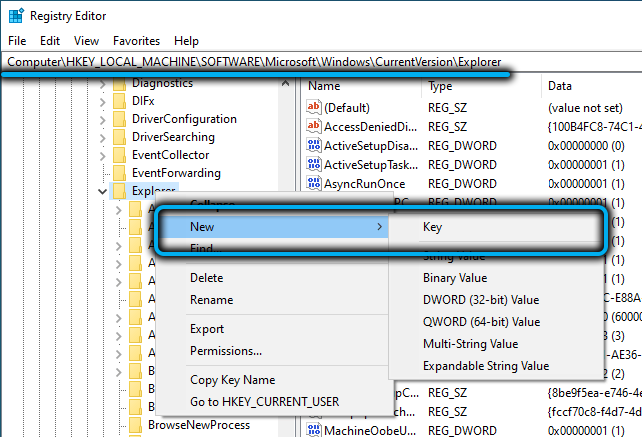
- Nüüd otsime Exploreri haru, mis on just loodud nimega "Uus sektsioon", klõpsake sellel PKM -il, valige üksuse "ümber nimetamine" ja määrake jaotises nimede ikoonid;
- Jällegi klõpsame paremas plokis nullist PKM -i, valides seekord stringiparameetri loomise;
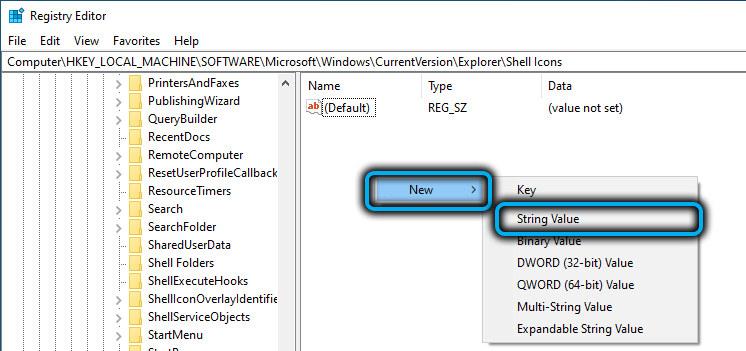
- Klõpsake PKM -i loodud parameetri nime järgi ("uus parameeter") ja nimetage see ümber 29 -ga;
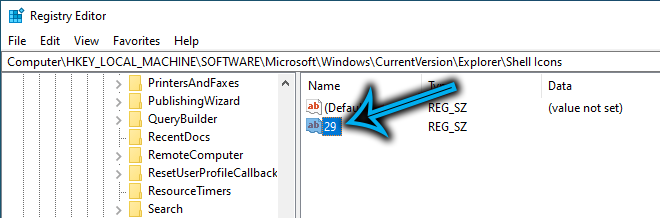
- Me teeme sellel nimel topeltklõpsu ja tähendusena määrame rida
%Windir%\ System32 \ Shelllllll, -50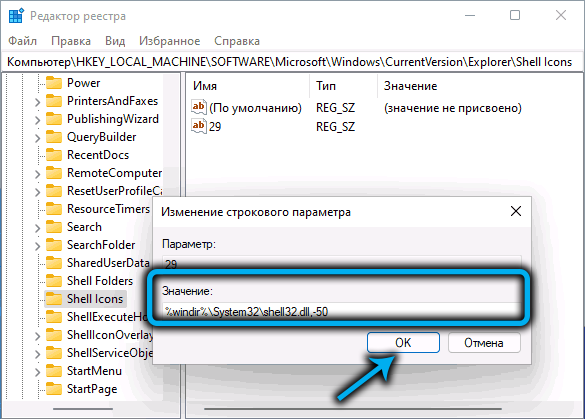
- Väärtuse -50 asemel võite välja kirjutada -17;
- Sulgege registritoimetaja aken, taaskäivitage arvuti.
Selle meetodi puuduseks on see, et ikoonidel laskuri asemel ilmuvad lihtsalt läbipaistvad ruudud, see tähendab, et eemaldasime noole ise, kuid raami - ei - no. Olukorra korrigeerimiseks on vaja näidata parameetri "29".Dll ta võttis ikooni Blanci.ICO, mis tuleb kõigepealt Internetist alla laadida, või luua omaette tühi ikoon, olles selle nime sellele eraldanud.
Edasised toimingud:
- Jällegi alustame regedit, otsides ülalkirjeldatud rada "kestaikoonid" haru;
- Teeme topeltklõpsu parameetril "29" ja muutame selle väärtuse tühja faili teele.ICO, näiteks C: \ tühi.ICO, 0;
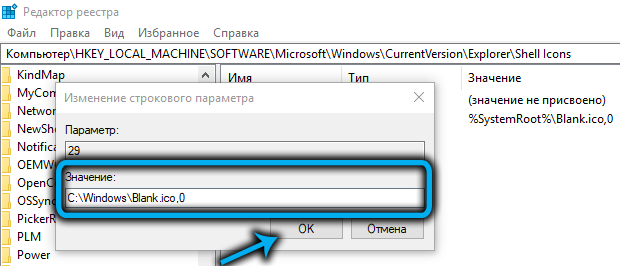
- Sulgege toimetaja, taaskäivitage arvuti.
Sildide ikoonid sisaldavad nüüd ainult looduslikku pilti, laskuri alust ja raamistikku.
Meetod nr 2: IsshortCuti parameetri ümbernimetamine
See meetod on rakenduses lihtsam:
- Avage registriredaktor mis tahes mugava meetodiga;
- Me ületame HKEY_CLASSES_ROOT/LNKFILE;
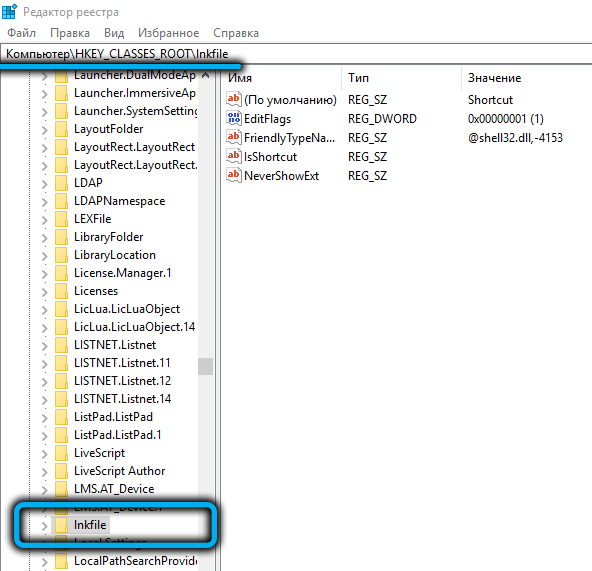
- Klõpsake parameetri IsShortCUT -i järgi nuppu PKM, valige suvand "Rename";
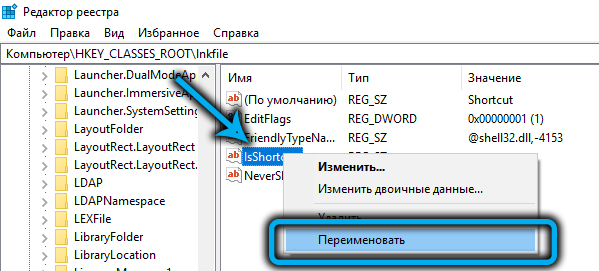
- Me muudame nime ISNOTSHORTCUT;
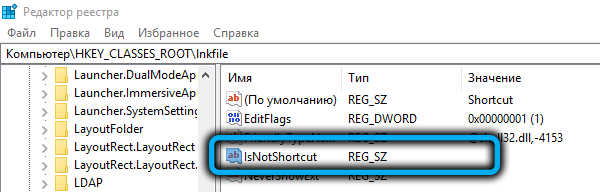
- Lähedane regedit.
Nagu näete, hiilgavalt lihtne, kuid selleks, et muudatused jõustuda, peate arvuti taaskäivitama.
Meetod nr 3: viimistletud regifaili kasutamine
See meetod on veelgi lihtsam, kuid peate siiski leidma valmisfaili, tavaliselt nimetatakse seda remont_arrow.ZIP, kuid peate alla laadima ainult tõestatud allikatest, vastasel juhul on viiruse korjamise oht suur.
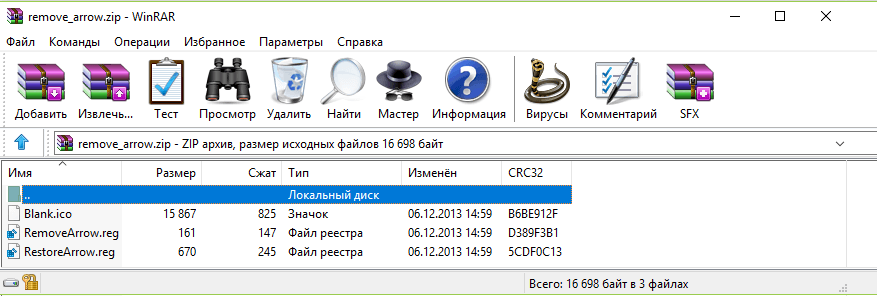
Just sel põhjusel tõime selle meetodi oma nimekirja viimaseks. Kuna allalaaditud fail on arhiiv, tuleb see kõigepealt lahti panna mis tahes kausta, kus on kolm faili: Blanci ikoon.ICO, eemaldage.Reg, taastamine.reg.
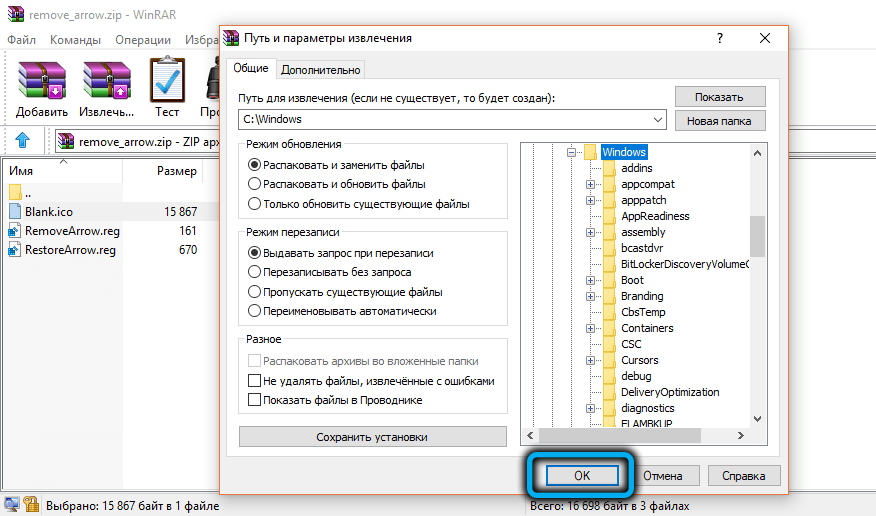
Oleme huvitatud eemaldamisest.Reg - teostame sellel topeltklõpsu, aken ilmub arvutis muudatuste tegemiseks loataotlusega - kinnitatakse nuppu "Jah", ja siis jälle "jah".
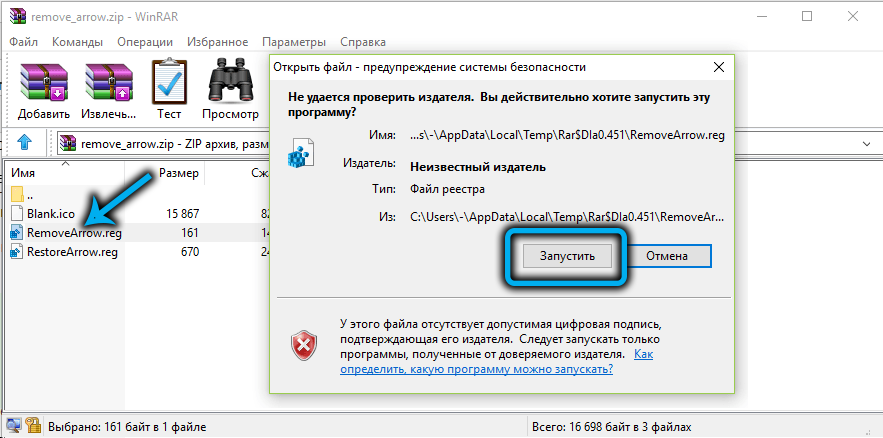
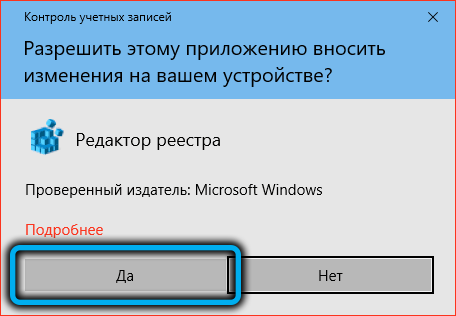
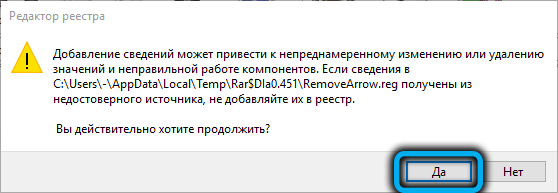
Selle tulemusel sisestatakse Regi sisu Windowsi registrisse edukalt.
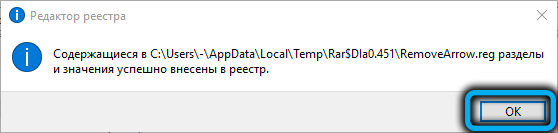
Noole eemaldamine käsurida abil
Nooled saate Windows 11 siltidelt käsurealt eemaldada, käivitades selle administraatori õigustega.
Konsoolis ise siseneme meeskonda:
Reg lisage "HKEY_LOCAL_MACHINE \ TARKVARA \ Microsoft \ Windows \ CurrentVersion \ Explorer \ Shell ikoonid" /V 29 /T reg_sz /d "" /F
ja kinnitage sisestusega vajutades. Et muudatused jõustuksid, tuleb arvuti uuesti laadida.

Kolmanda osapoole arendajate programmide kasutamine
Nii registri redigeerimine kui ka käsuridaga manipulatsioonid nõuavad parameetrite käsitsi sisestamist, mis on kriitilise tähtsusega tähemärkide jada õigsuse suhtes - isegi liigne või puuduvad lüngad võivad viia asjaoluni, et meetod ei toimi ja see on olemas parim juhtum.
Seetõttu eelistavad paljud töötoimetaja töös spetsiaalseid kommunaalteenuste kasutamist. Sellised programmid on otseteedelt eemaldamiseks, mida saab kasutada Windows 11 jaoks.
Winaero näputäis
Utiliit, mis on mõeldud kõigi Windowsi versioonide jaoks, alustades "kaheksast". Ta teab, kuidas muuta opsüsteemi suurt hulka parameetreid, peamiselt kosmeetiline plaan, kuid mitte ainult. Selle populaarse utiliidi peamine puudus on vene keelt kõneleva liidese puudumine.
Mõelge, kuidas vabaneda laskurprogrammist Winaero Tweakerist:
- Laadime hajutatud utiliidi alla ametlikult veebisaidilt tasuta;
- Installime selle arvutisse, käivitame seda;
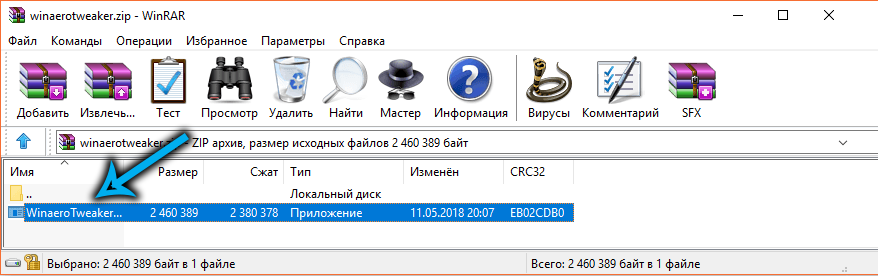
- Valige vahekaardi otseteede vasakpoolses ploki menüüs otsetee noolerida;
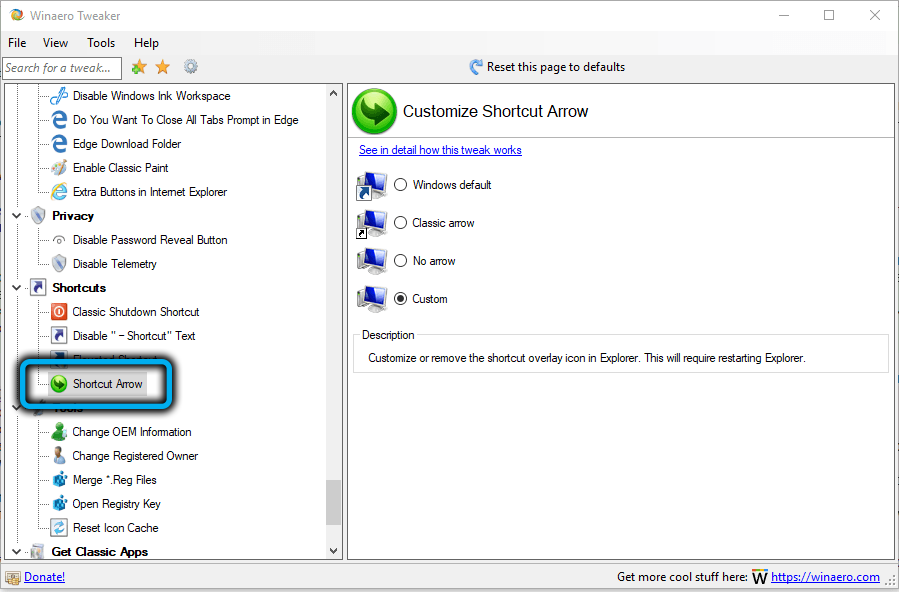
- Parempoolsesse plokisse paigaldame lüliti nooleta vastas;
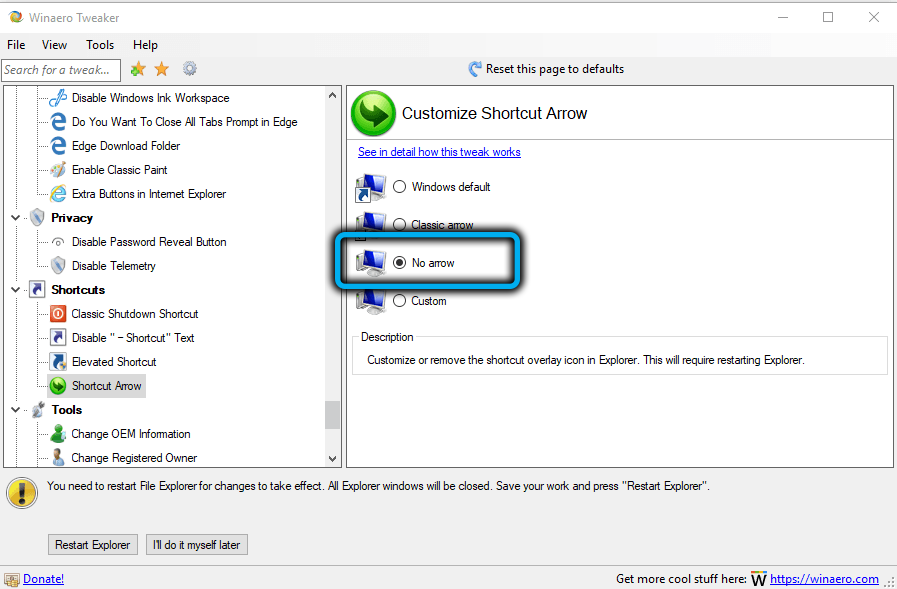
- Allpool toimub hoiatus, mis jõustumiseks peate dirigendi taaskäivitama, mille jaoks klõpsake nuppu Restart Explorer.
Aerotweak
See on spetsialiseeritud utiliit, millel on vene -sõnastuslik liidene, mida saab kasutada sama eesmärgi jaoks kui eelmisel: õhukeste häälestamisaknate jaoks. Tõsi, kohandatavaid parameetreid on vähem, umbes 50, kuid nende hulgas on ka võimalus eemaldada nooled Windows 11 siltide ikoonidest. Veel ühe utiliidi eelist võib nimetada selle installimise vajaduse puudumiseks: seda tarnitakse eranditult kaasaskantavas versioonis.
Seal on puudus: programmi on välja töötanud mitte ettevõte, vaid eraisik (nagu autor on märgitud Ilham Z), nii et utiliidil pole ametlikku saiti, ta peab otsima kolmanda osapoole ressursid, mis on teatud risk.
Noole eemaldamise protseduur ise on järgmine:
- Run Aerotweak.exe (Windows 11 -s saab seda teha otse arhiivist, kui utiliit laaditakse arhiveeritud kujul);

- Valige vasakus plokis vahekaart Windows Explorer;
- Valige saadaolevate parameetrite loendis paremas plokis "Ära kuva nooled ..." ja pange talle kontroll;
- Klõpsake nuppu "Rakenda".
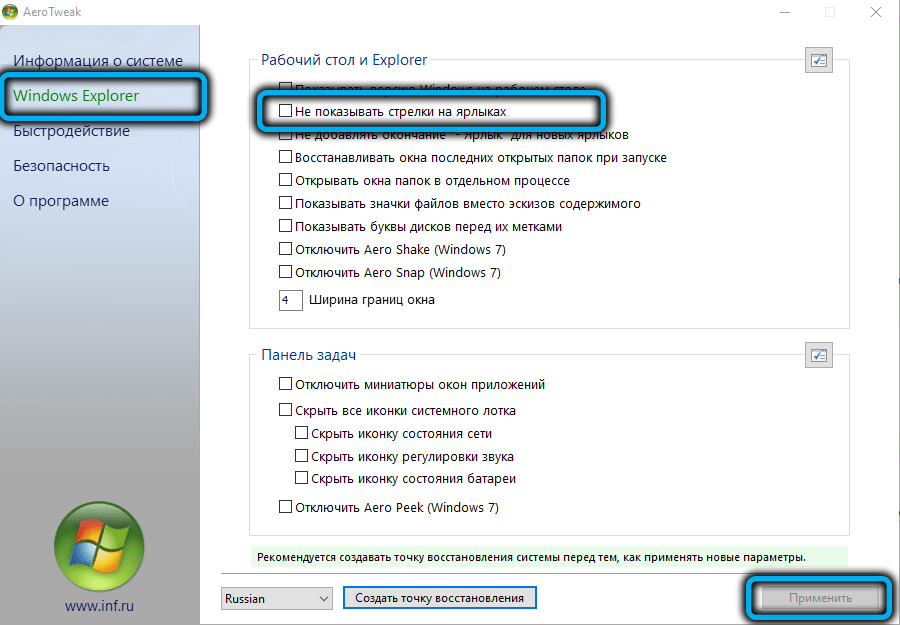
Seega on põhimõte umbes sama, mis Winaero Tweakeris, kuid selleks, et nooled tõesti kaduksid, on vaja arvuti taaskäivitada.
Laskurite kuju muutmine
Kui te ei ole siltidel noole olemasolu vastu, kuid kategooriliselt ei meeldi selle välimus, on teil võimalus kohandada noole kuju.
Niisiis, Windows 11 sildi noole sätete muutmiseks otsime Internetis sobivat ikooni (või joonistage see spetsialiseeritud redaktori abil omaette), määrame nime tühjaks.ICO ja korraldage manipulatsioonid registri parameetriga "29", nagu eespool kirjeldatud, nii et see parameeter saab väärtuse C: \ tühi.ICO, 0. Põhimõtteliselt võib ikooni nimi olla nii teised kui ka paigutus, kuid siis on registris vaja teha sobivaid muudatusi.
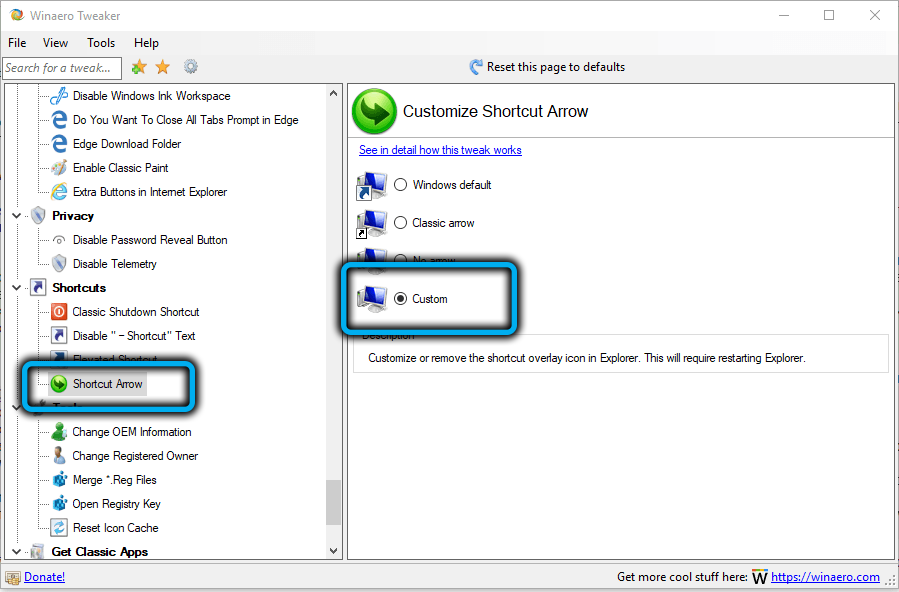
Winaero Tweaker võimaldab teil muuta noolekuju ilma vajaduseta registrisse ronida, mille jaoks Valige otsetee nooleparameetris kohandatud rida ja märkige tee ikooni faili tee, mida soovite kasutada tavalise noole asemel.
Kuidas noolt tagastada
Kui noole eemaldab parameetri "29" registri toimetaja, saate selle samamoodi tagasi saata, muutes parameetri väärtust:
%Windir%\ System32 \ Shell32.Dll, -30
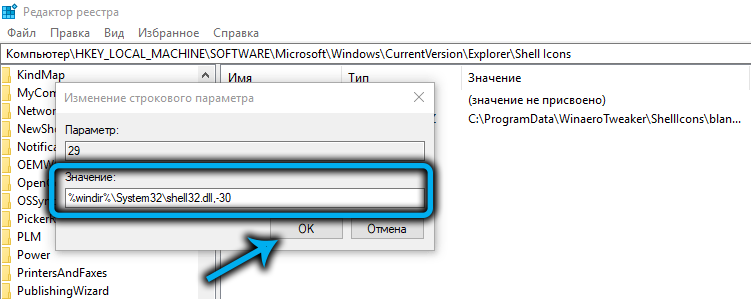
Toiming on pöörduv, see tähendab viimase digitaalse parameetri väärtuse muutmine, saate noole eemaldada või tagastada nii mitu korda kui soovite.
Kui noole eemaldamiseks pole enam kavatsusi, eemaldage registrist lihtsalt parameeter "29".
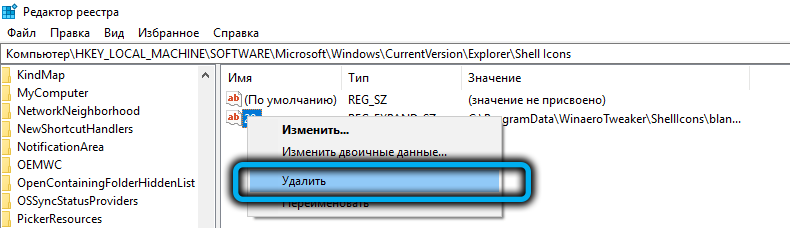
Utiliidi Winaero Tweakeri kasutamise korral peate valima Windowsi vaikeseade otsetee nooleparameetri jaoks. Aerotweak eelnevalt kinnitatud puugi eemaldamisest piisab.
Järeldus
Loodame, et Windows 11 esteetilised kasutajad on rahul pakutud meetoditega, mille abil nooled siltide ikoonidest eemaldada, eelis on nii keerulised kui ka suhteliselt lihtsad võimalused, kuidas seda teha. Kuid kui me loobume esteetilisest komponendist, millele absoluutne enamus tähelepanu ei pööra, siis ei näe me selles operatsioonis palju mõtet.
- « Sisselülitamine, konfiguratsioon, ekraani suurendamise lahtiühendamine Windowsis
- Miks algab BIOS, kui arvuti on sisse lülitatud ja kuidas probleemi lahendada »

